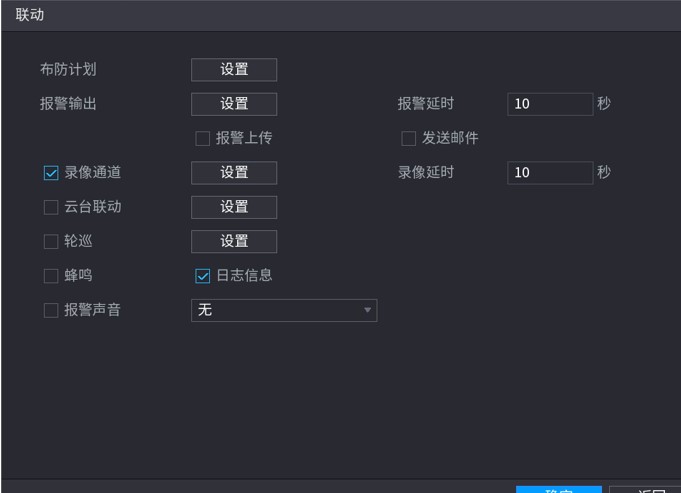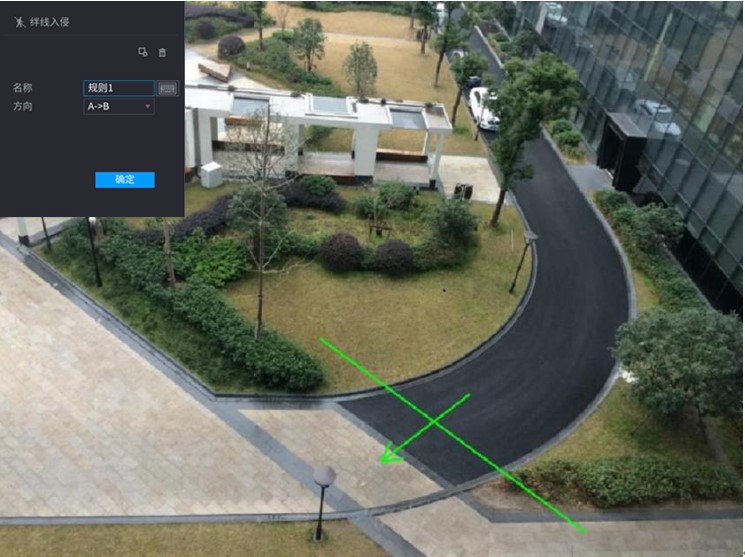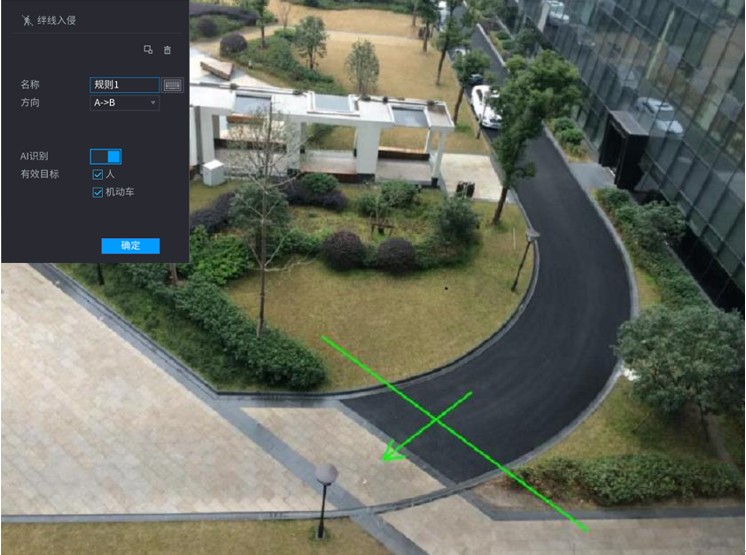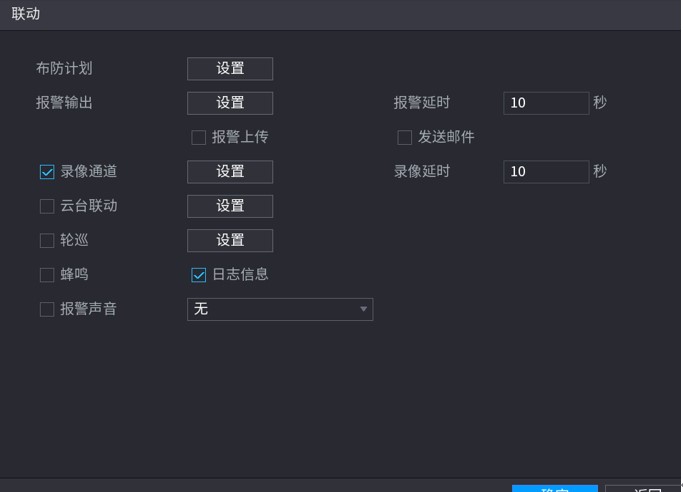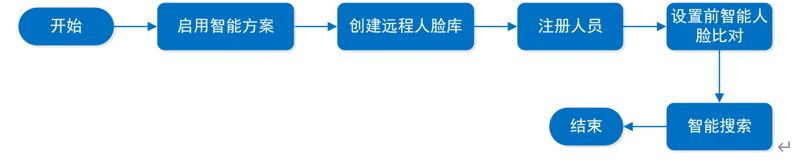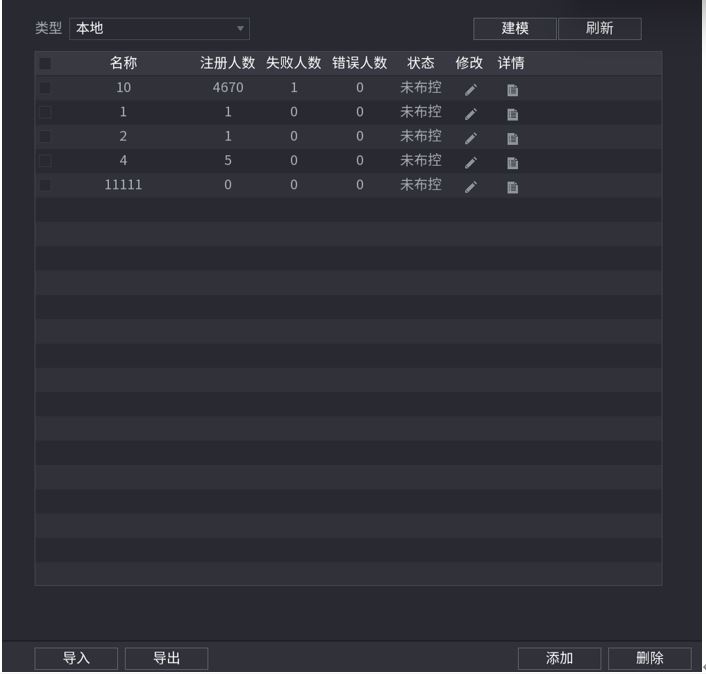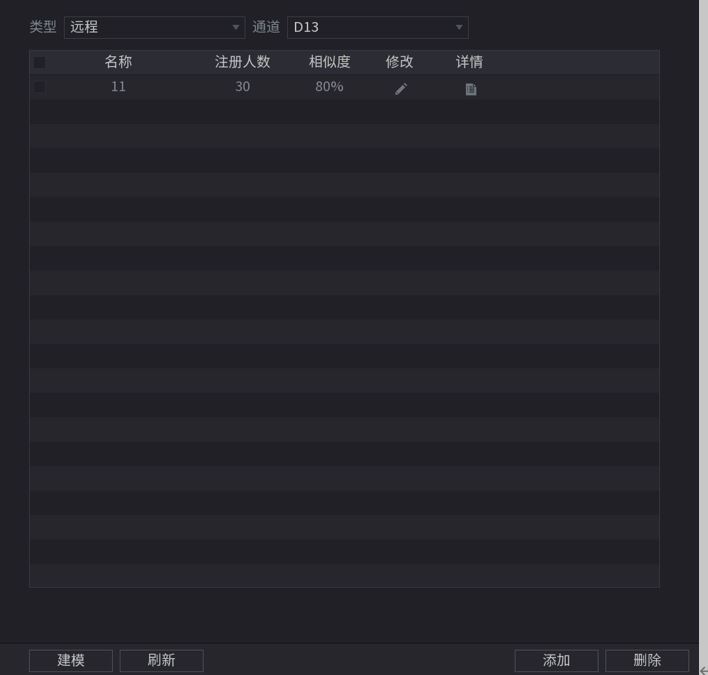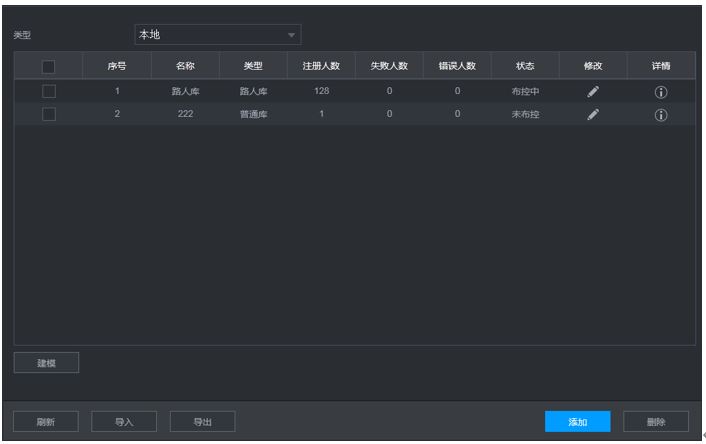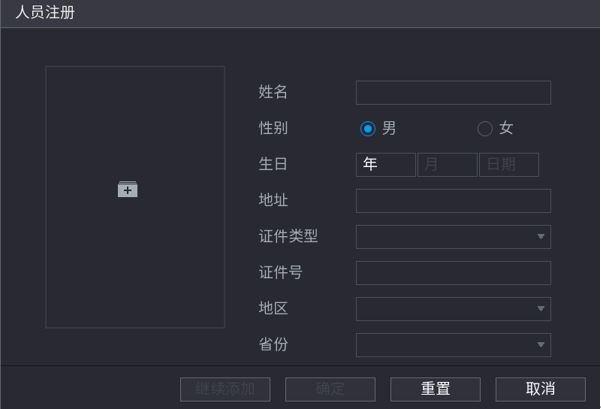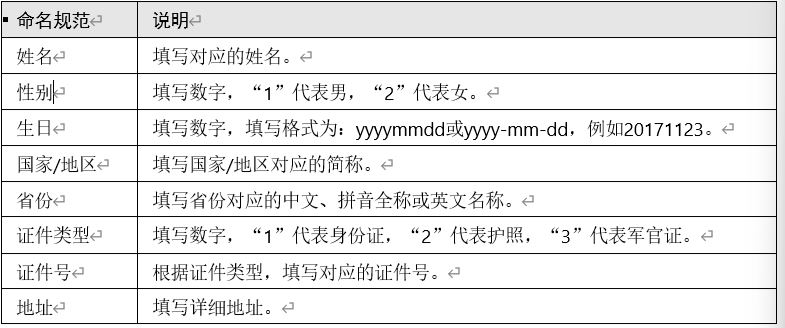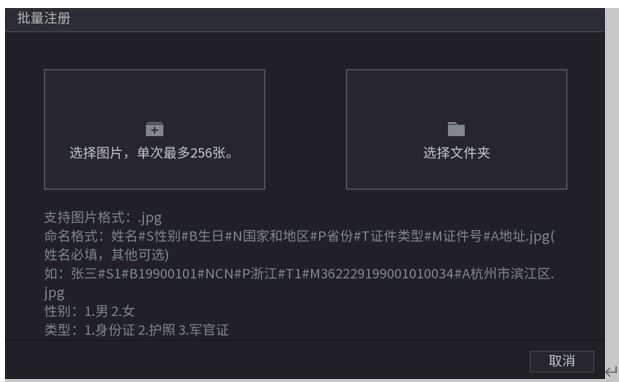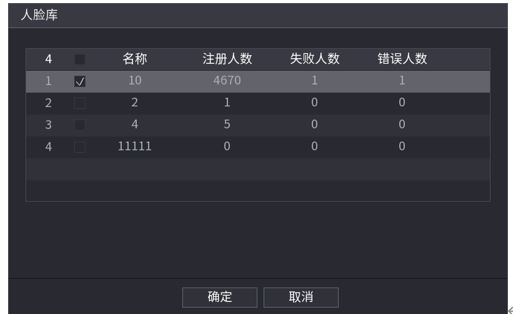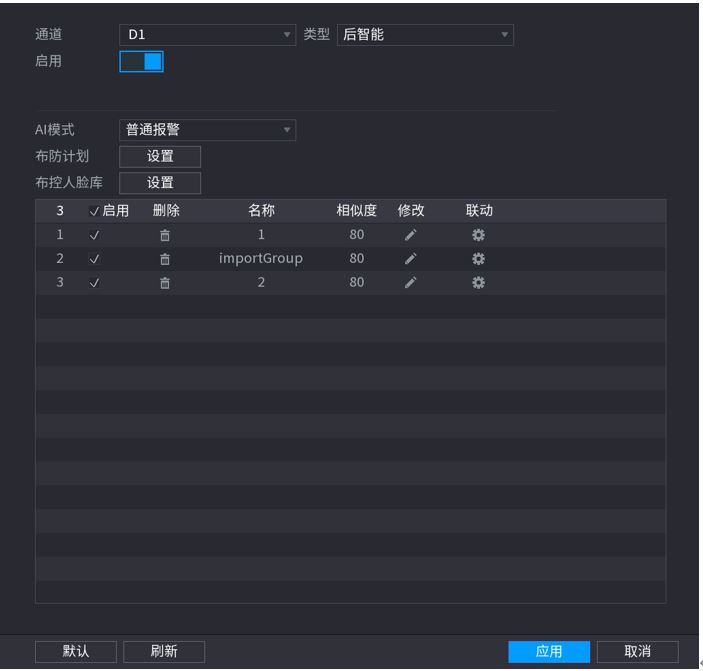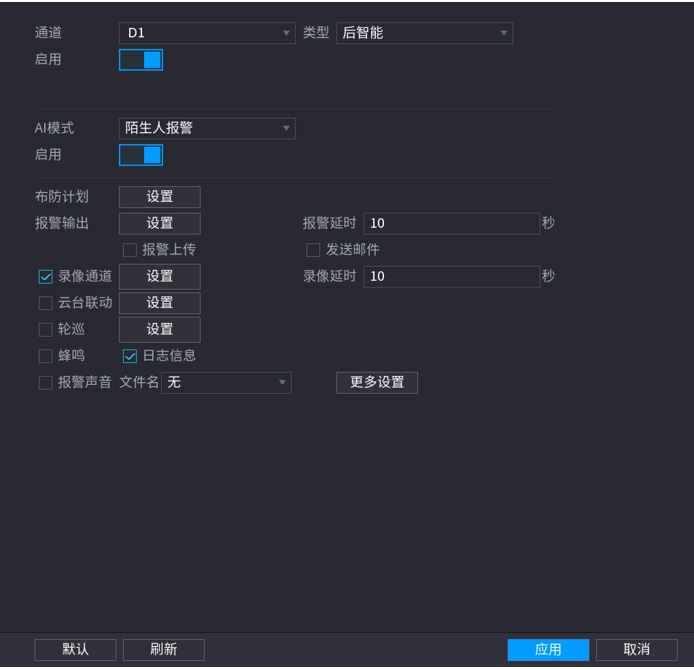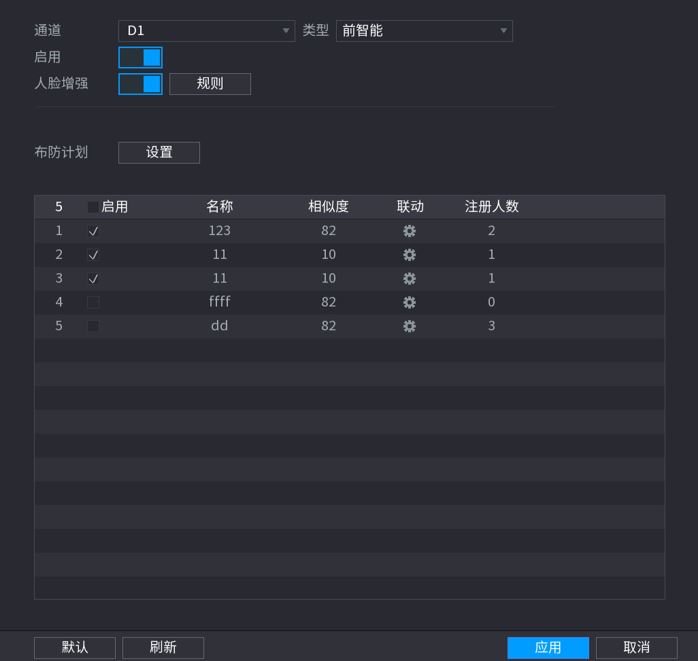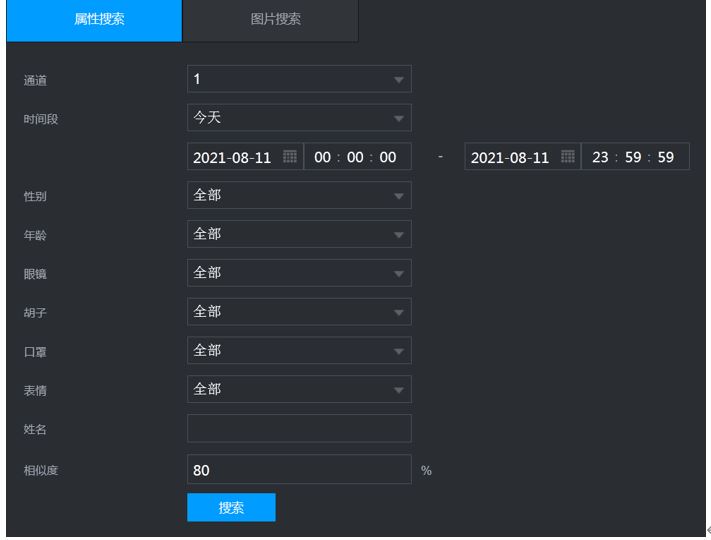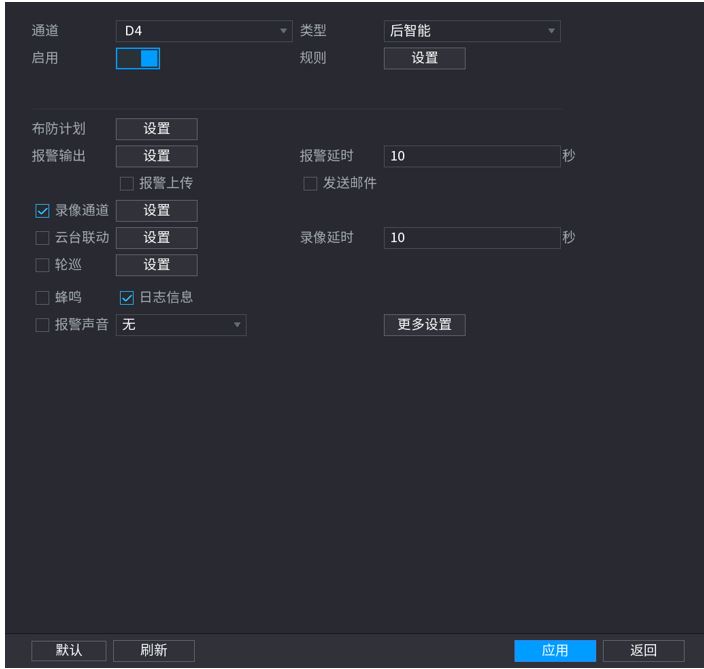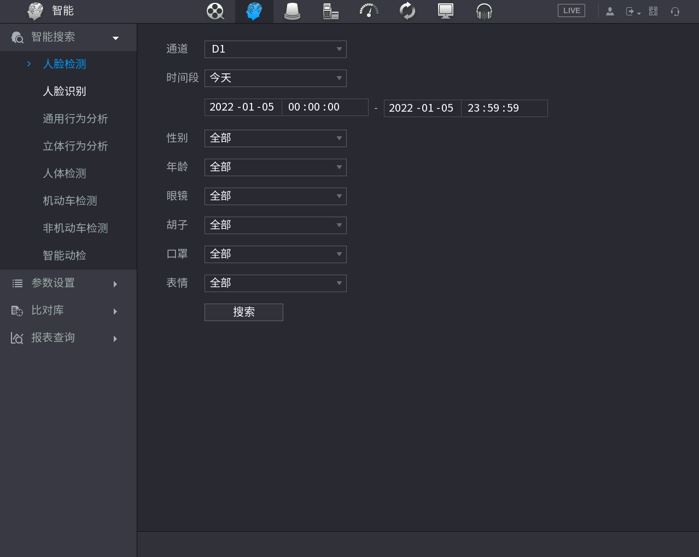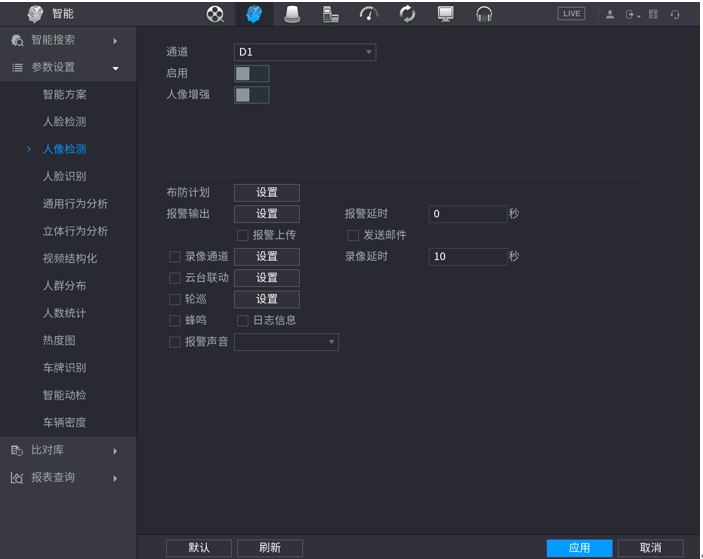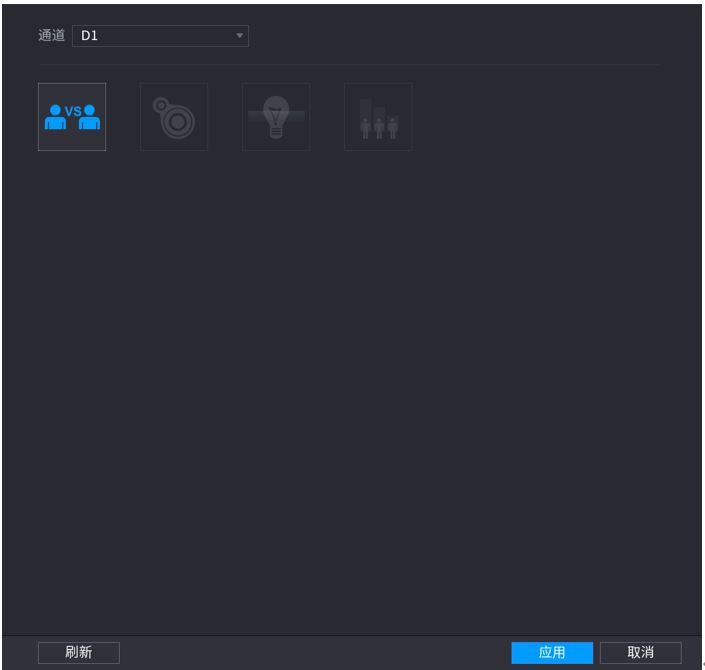使用人脸识别功能前,需先开启智能方案,请参阅 :
大华录像机开启智能方案操作方法
人脸识别
系统将检测到的人脸与联动人脸库中的人脸图片进行匹配,当匹配相似度达到或超过设定的相似度指时,触发报警。
注:开启人脸检测功能后,相应通道的人脸比对才可生效。
设置流程
前智能
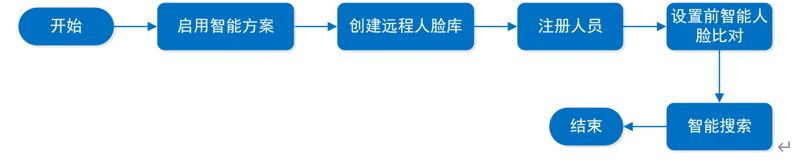
后智能

创建人脸库
创建人脸库,用于对人脸图片进行分类管理。系统支持在设备端或远程设备端创建人脸库。
一、 创建本地人脸库
创建后的人脸库仅存在设备端,适用于后智能人脸比对。
步骤1、 登录本地界面,在预览界面右键选择“主菜单”。
步骤2、 在主菜单界面选择“智能 > 比对库 > 人脸库配置”。
步骤3、 选择“类型”为“本地”,单击“添加”。
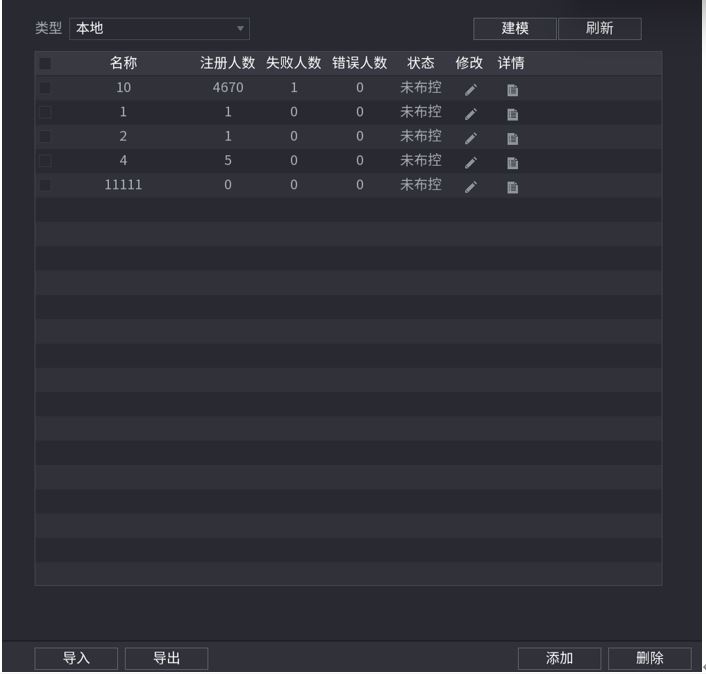
步骤4、 设置人脸库名称,单击“确定”。
“注册人数”显示该人脸库中已注册的人员数量;“失败人数”显示人员注册失败的数量;“错误人数”显示建模失败的人员数量。
二、创建远程人脸库
创建后的人脸库可同步到远程设备端,同时可获取远程设备上已创建的人脸库,适用于前智能人脸比对。
操作步骤
步骤1 、登录本地界面,在预览界面右键选择“主菜单”。
步骤2、 在主菜单界面,选择“智能 > 比对库 > 人脸库配置”。
步骤3、 选择“类型”为“远程”,选择“通道”,单击“添加”。
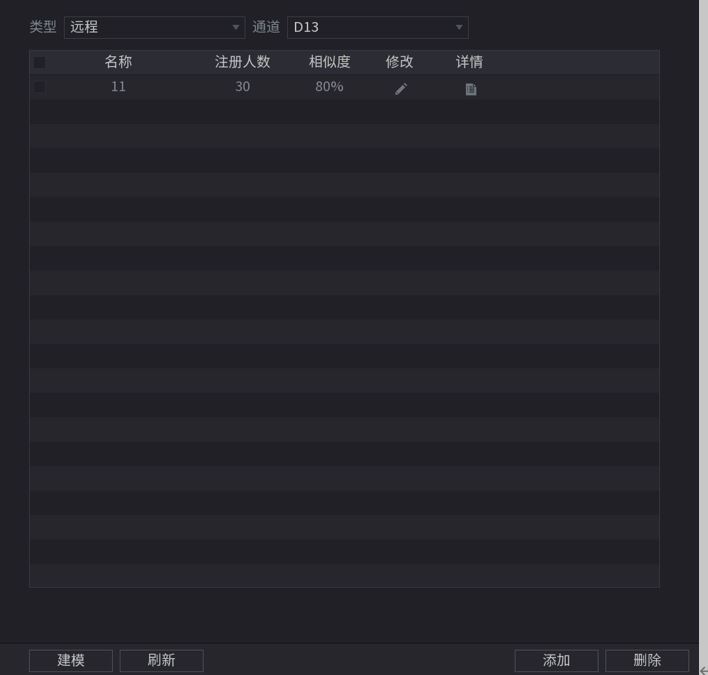
步骤4、 设置名称

步骤5 、 单击“确定”。
三、创建路人库
创建路人库,设置通道报警联动路人库后,当通道检测到的人脸不在联动的样本库时,系统自动抓拍该人脸图片,并上传到联动的路人库。
步骤1 、 登录本地界面,在预览界面右键选择“主菜单”。
步骤2 、 在主菜单界面选择“智能 > 比对库 > 人脸库配置”。
步骤3 、 选择“类型”为“路人库”,单击“添加”
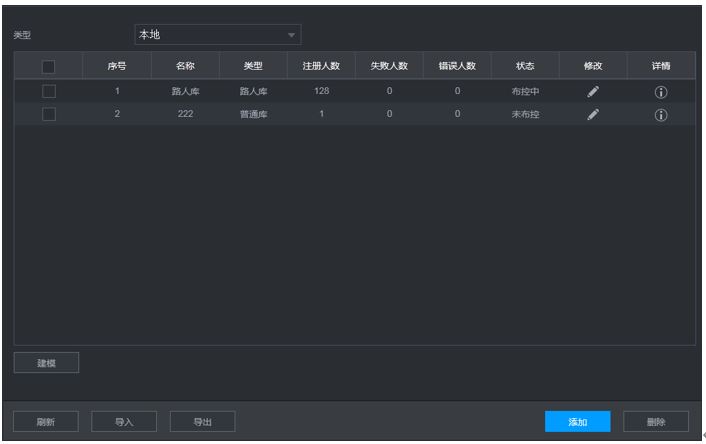
四、 注册人员
注册人员,即在已创建的人脸库中添加人脸图片和人员信息,支持单个注册和批量注册。人脸图片添加成功后,系统自动对人脸图片进行建模。通过人脸建模提取人脸图片的相关信息并导入至数据库中,建立相关的人脸特征模型,从而可进行人脸比对、图片检索等操作。
(1)单个注册
注册单个人员信息。当需要注册的人员信息较少时,可采用该方式。
前提条件
已获取.jpg格式的人脸图片,并且已将人脸图片存放在USB存储设备或PC。
操作步骤
步骤1 、登录本地界面,在预览界面右键选择“主菜单”。
步骤2、 在主菜单界面,选择“智能 > 比对库 > 人脸库配置”。
步骤3 、选择“类型”,单击人脸库对应的 。
。
步骤4 、单击“人员注册”。

步骤5 、上传人员图片。
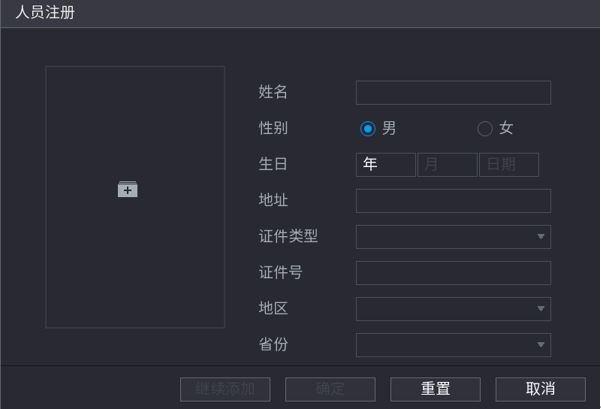
1、单击  ,选择需要上传的人脸图片。
,选择需要上传的人脸图片。
2、选择人脸图片,蓝色边框表示已选中。
3、 单击“确定”。
步骤6、 输入人员的姓名、性别、生日等信息。
步骤7 、单击“确定”。
添加成功后,系统自动对人脸图片进行建模。
注:单击“继续添加”,可继续添加人员信息。
(2)批量注册
批量导入多张人脸图片,支持导入文件和导入文件夹方式。当需要注册的人员信息较多时,建议采用该方式。
前提条件
● 已获取.jpg格式的人脸图片,并且已将人脸图片存放在USB存储设备或PC。
● 批量注册前,需要先根据规范命名人脸图片,注册成功后,系统将自动识别该人员的信息。
人脸图片命名格式为:
姓名#S性别#B生日#N国家/地区#P省份#T证件类型#M证件号#A地址.jpg
例如
张三#S1#B1990-01-01#NCN#P浙江省#T1#M362229199001010034#A杭州市滨江区.jpg
图片命名规范的详细介绍如下:
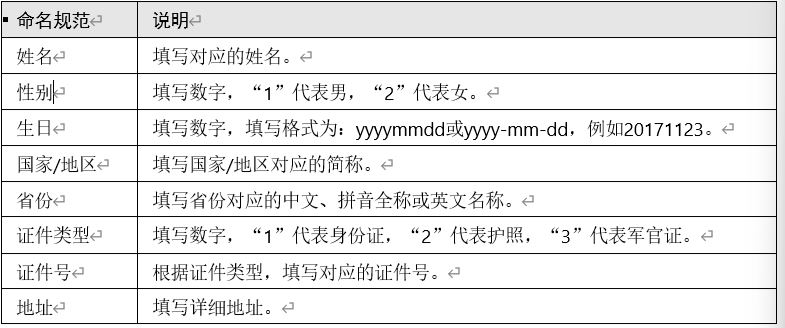
操作步骤
步骤1、 登录本地界面,在预览界面右键选择“主菜单”。
步骤2 、在主菜单界面,选择“智能 > 比对库 > 人脸库配置”
步骤3 、选择“类型”后,单击人脸库对应的  。
。
步骤4 、单击“批量注册”。

步骤5 、导入人脸图片。
● 单击“选择图片”中的  ,可同时导入选中的多张人脸图片。
,可同时导入选中的多张人脸图片。
● 单击“选择文件夹”中的  ,可导入选中文件夹中的所有人脸图片。
,可导入选中文件夹中的所有人脸图片。
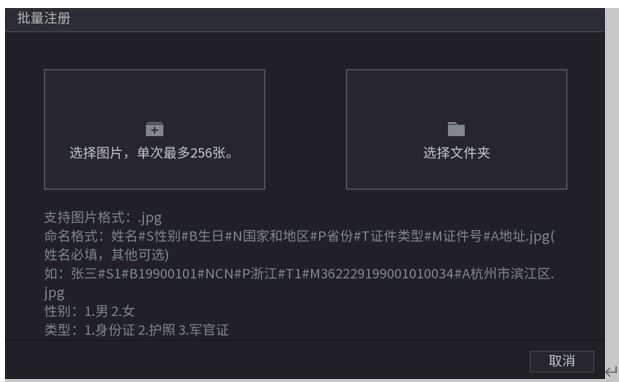
步骤6、 单击“取消”。
添加成功后,系统自动对人脸图片进行建模。
四、 设置人脸识别
设置人脸比对报警联动,将检测到的人脸图片和人脸库中的人脸图片进行比对,当比对结果符合设定的报警规则时,系统执行报警联动动作。
(1)设置后智能人脸识别
前提条件
已开启对应通道的人脸检测功能。
操作步骤
步骤1、 登录本地界面,在预览界面右键选择“主菜单”。
步骤2、 在主菜单界面,选择“智能 > 参数设置 > 人脸识别”。
步骤3、 选择通道,选择“类型”为“后智能”,启用人脸识别功能。
步骤4 、单击“布防计划”右侧的“设置”,设置布防时间段,详细介绍请参见“6.10.1 设置布防时间”。
设置布防时间段后,仅当在布防时间段内触发报警时,系统才可联动相应的报警动作。
步骤5 、布控人脸库。
布控人脸库包括普通模式和陌生人模式。
● 普通模式:当系统检测到的人脸图片与指定人脸库中的人脸图片的相似度达到设定值时,触发报警。
1、 选择“AI模式”为“普通模式”。
2、单击“布控人脸库”右侧的“设置”。
3、选择需要布控的人脸库(支持多选),单击“确定”。
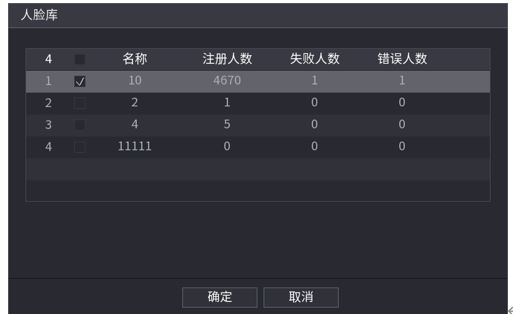
4. (可选)选择需要布控的人脸库。
单击 ,可修改人脸比对相似度。
,可修改人脸比对相似度。
单击 ,设置报警联动动作,详细介绍请参见“6.10.2 设置报警联动”。
,设置报警联动动作,详细介绍请参见“6.10.2 设置报警联动”。
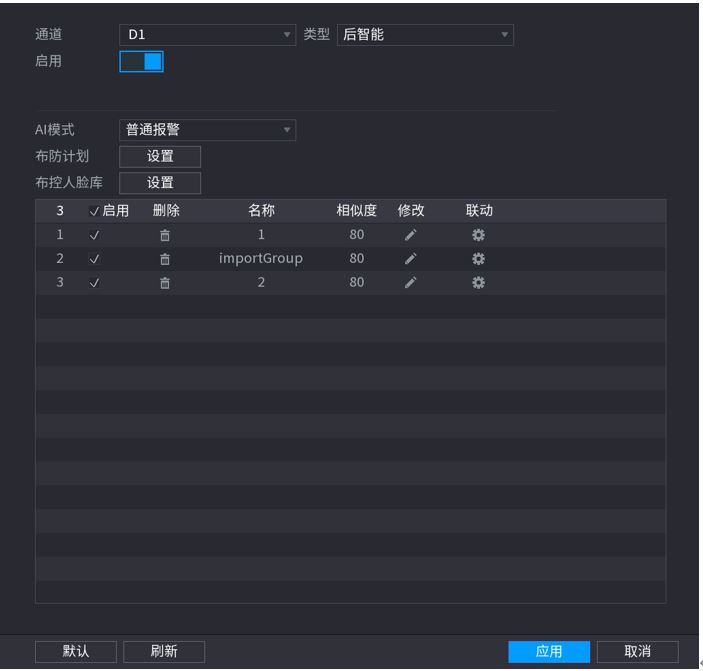
陌生人模式:当系统检测到的人脸图片与人脸库中的人脸图片的相似度没有达到设定值时,触发报警。
1、 选择“AI模式”为“陌生人模式”,启用陌生人报警。
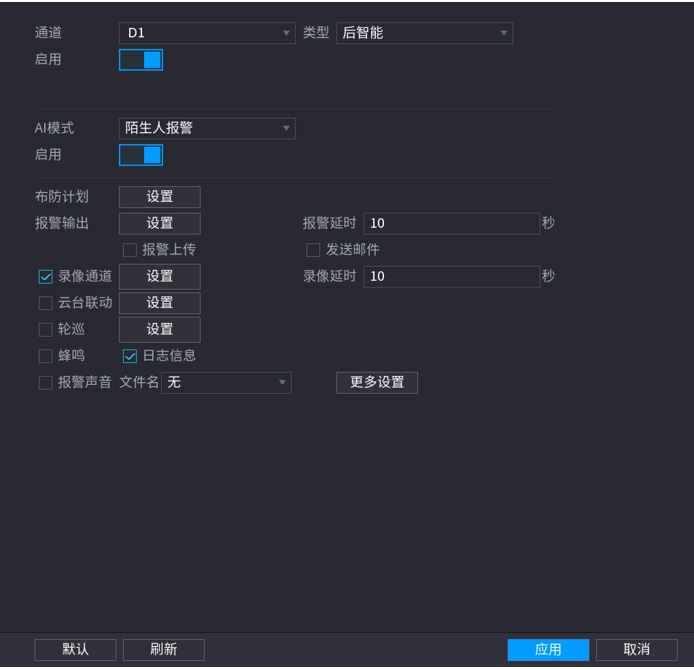
开启功能。
2、设置报警联动动作,详细介绍请参见“6.10.2 设置报警联动”。
步骤6、 单击“应用”保存设置。
(1)设置前智能人脸识别
前提条件
已开启对应通道的人脸检测功能。
操作步骤
步骤1、登录本地界面,在预览界面右键选择“主菜单”。
步骤2、 在主菜单界面,选择“智能 > 参数设置 > 人脸识别”。
步骤3、选择通道,选择“类型”为“前智能”,并开启功能。
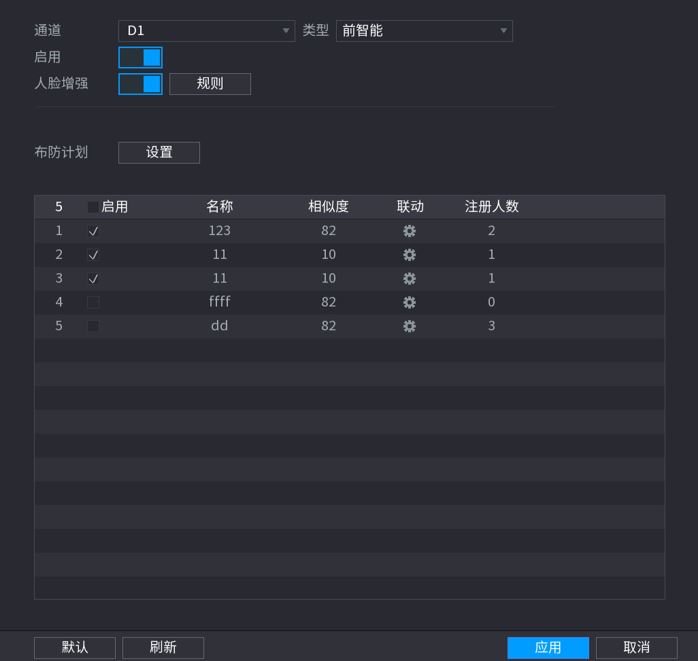
步骤4 、开启“人脸增强”功能。
开启后,在码流设置比较低时优先保证人脸清晰。
步骤5 、设置检测目标的最大尺寸和最小尺寸。
设置检测目标的最大尺寸和最小尺寸后,仅当检测目标的尺寸介于最小尺寸和最大尺寸之间时,可触发报警。
1、 单击“规则设置”。
2、 调整过滤框的大小和位置。
● 单击过滤框,过滤框四个角将显示小方块,按住小方块后拖动,可调整过滤框的大小。
● 按住过滤框后拖动,可调整过滤框的位置。
步骤6 、布控人脸库。
1、 单击“布控人脸库”右侧的“设置”,选择需要布控的人脸库,单击“确定”。
2、单击 ,设置报警联动动作,详细介绍请参见“6.10.2 设置报警联动”。
,设置报警联动动作,详细介绍请参见“6.10.2 设置报警联动”。
步骤7、 单击“布防计划”右侧的“设置”,设置布防时间段,详细介绍请参见“6.10.1 设置布防时间”。
设置布防时间段后,仅当在布防时间段内触发报警时,系统才可联动相应的报警动作。
步骤8、 单击“应用”保存设置
六、智能搜索
搜索指定通道和时间段内的人脸比对图片并回放人脸图片抓拍前后一段时间的录像,支持属性检索和图片检索。
(1)属性检索
通过人脸属性,查询人脸比对结果。
前提条件
已设置人脸比对报警联动录像。
操作步骤
步骤1、 登录本地界面,在预览界面右键选择“主菜单”。
步骤2、 在主菜单界面,选择“智能 > 智能搜索 > 人脸识别 > 属性检索”。
步骤3、 选择通道,设置过滤条件,单击“检索”
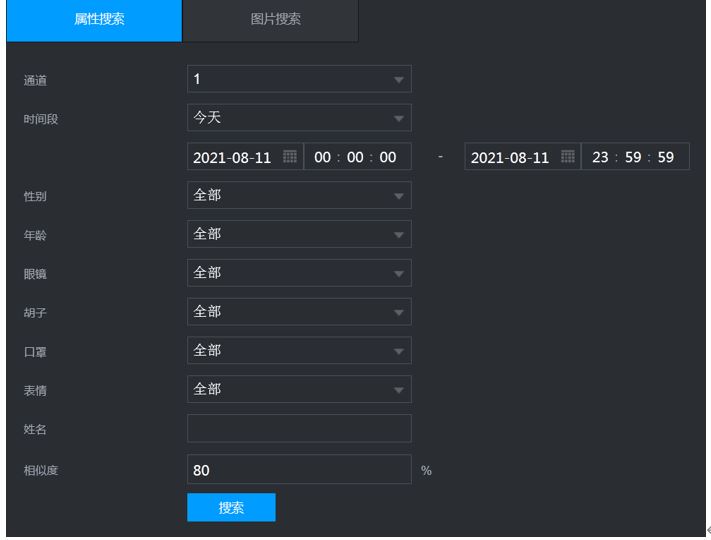
(2)图片检索
上传人脸图片,筛选出存在与上传人脸图片相似度达到设定值的人脸信息。系统支持上传人脸库中的图。
前提条件
已设置人脸比对报警联动录像。
操作步骤
步骤1、 登录本地界面,在预览界面右键选择“主菜单”。
步骤2 、在主菜单界面,选择“智能 > 智能搜索 > 人脸识别 > 图片检索”。
步骤3、 上传人脸图片。
最多支持上传30张人脸图片。

● 人脸库:上传人脸库中的人脸图片进行检索。
单击“人脸库”,选择人脸库中的人脸图片,单击“确定”。
● 本地上传:上传外接存储设备上的人脸图片进行检索。
单击“本地上传”,选择外接存储设备上的人脸图片,单击“打开”。
步骤4、 在已上传的人脸图片中选择用于检索的人脸图片,设置通道、开始时间、结束时间和相似度,单击“搜索”。
最多支持选择8张人脸图片,蓝色边框表示已选中。
七、报表查询
搜索指定通道和时间段内的人脸统计报表,同时支持导出人脸统计报表。
● 数据遵循满覆盖原则,建议根据需要及时备份。
● 设备恢复出厂设置时,除了外部存储介质中的数据,其他数据都会被清除。外部存储介质中的数据可通过格式化等方法删除。
操作步骤
步骤1、 登录本地界面,在预览界面右键选择“主菜单”。
步骤2 、在主菜单界面,选择“智能 > 报表查询 > 人脸统计”。
步骤3、 选择通道,设置统计规则、报表类型、开始时间、结束时间,单击“搜索”。
相关操作
● 切换报表显示方式
以柱状图或折线图显示人脸统计表。
◇ 单击“折线图”,切换为折线图显示
◇ 单击“柱状图”,切换为柱状图显示。
● 导出报表
选择文件类型,单击“导出”,以图片或Excel表格的形式导出报表。
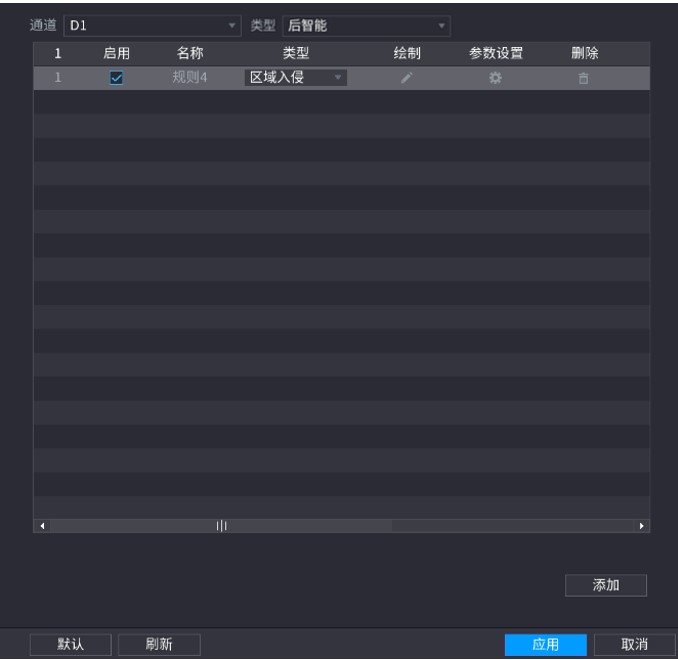
![]() ,在显示的监控画面上绘制规则,单击右键结束绘制。
,在显示的监控画面上绘制规则,单击右键结束绘制。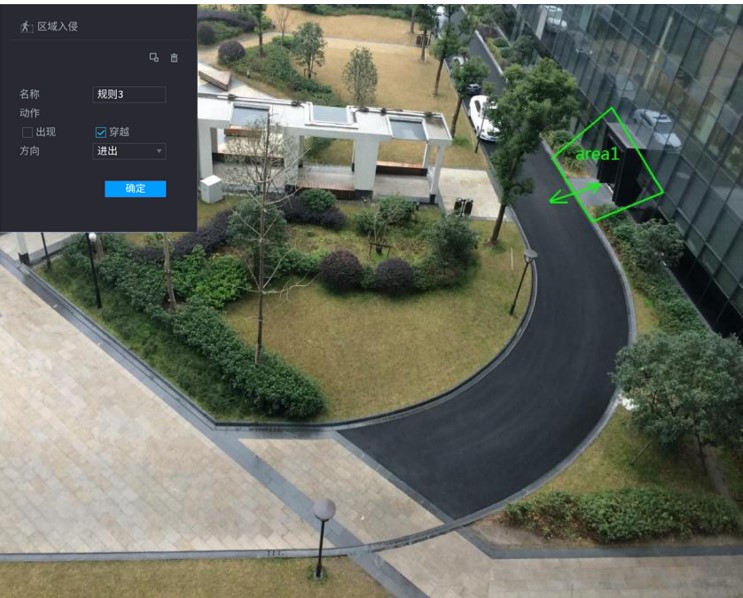
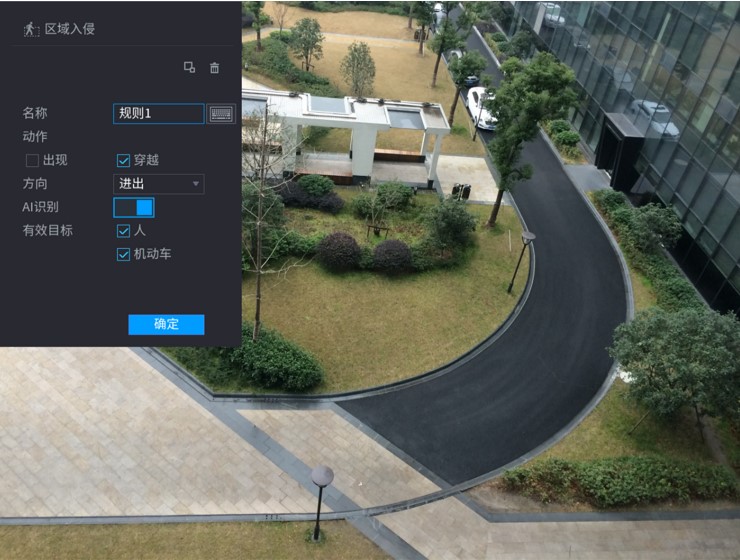
![]() ,可删除已绘制的检测规则。
,可删除已绘制的检测规则。![]() ,绘制过滤框,并调整过滤框的大小和位置。每个规则可设置2个目标过滤即最大尺寸和最小尺寸。
,绘制过滤框,并调整过滤框的大小和位置。每个规则可设置2个目标过滤即最大尺寸和最小尺寸。![]() ,可删除已绘制的过滤框。
,可删除已绘制的过滤框。![]() 。
。